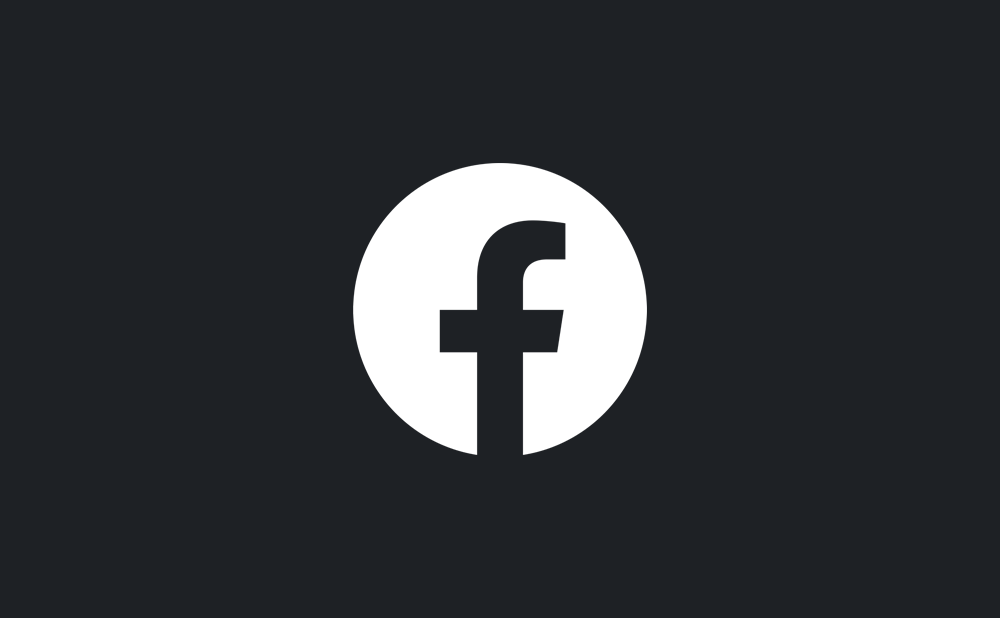
La modalità oscura di Facebook è stata testata con un sottoinsieme più piccolo di utenti da aprile 2020. Di recente, il social network ha ampliato il test per includere più utenti e ora sta testando pubblicamente il supporto della modalità oscura nella sua app per iPhone e iPad. Seguici per imparare a gestire la modalità oscura nell’app mobile di Facebook per iPhone e iPad.
Se non vedi questa opzione…
Se non vedi l’opzione Modalità oscura nell’app Facebook sui tuoi dispositivi, è perché non è ancora stata implementata nella tua parte del mondo. La modalità oscura sull’app di Facebook è una versione scaglionata, il che significa che l’azienda sta portando la funzionalità alla sua base di clienti in più fasi. Ricontrolla tra qualche giorno se non vedi questa opzione nella tua copia dell’app Facebook.
Facebook si oscura
La modalità scura sostituisce gli elementi dell’interfaccia utente chiari con controparti prevalentemente nere o scure. Sui display OLED, i pixel vengono illuminati individualmente, quindi non è necessaria la retroilluminazione. Contrasta questo con i pannelli LCD che richiedono una retroilluminazione affamata di energia per illuminare i pixel.
→ Come abilitare il supporto per la modalità oscura in Facebook Messenger
Di conseguenza, l’utilizzo della modalità oscura su dispositivi OLED come iPhone X e successivi tende a preservare la durata della batteria. Al contrario, la modalità scura non farà alcuna differenza in termini di durata della batteria quando si utilizza un dispositivo LCD, ma aiuterà comunque a salvare la vista quando si utilizza Facebook di notte.
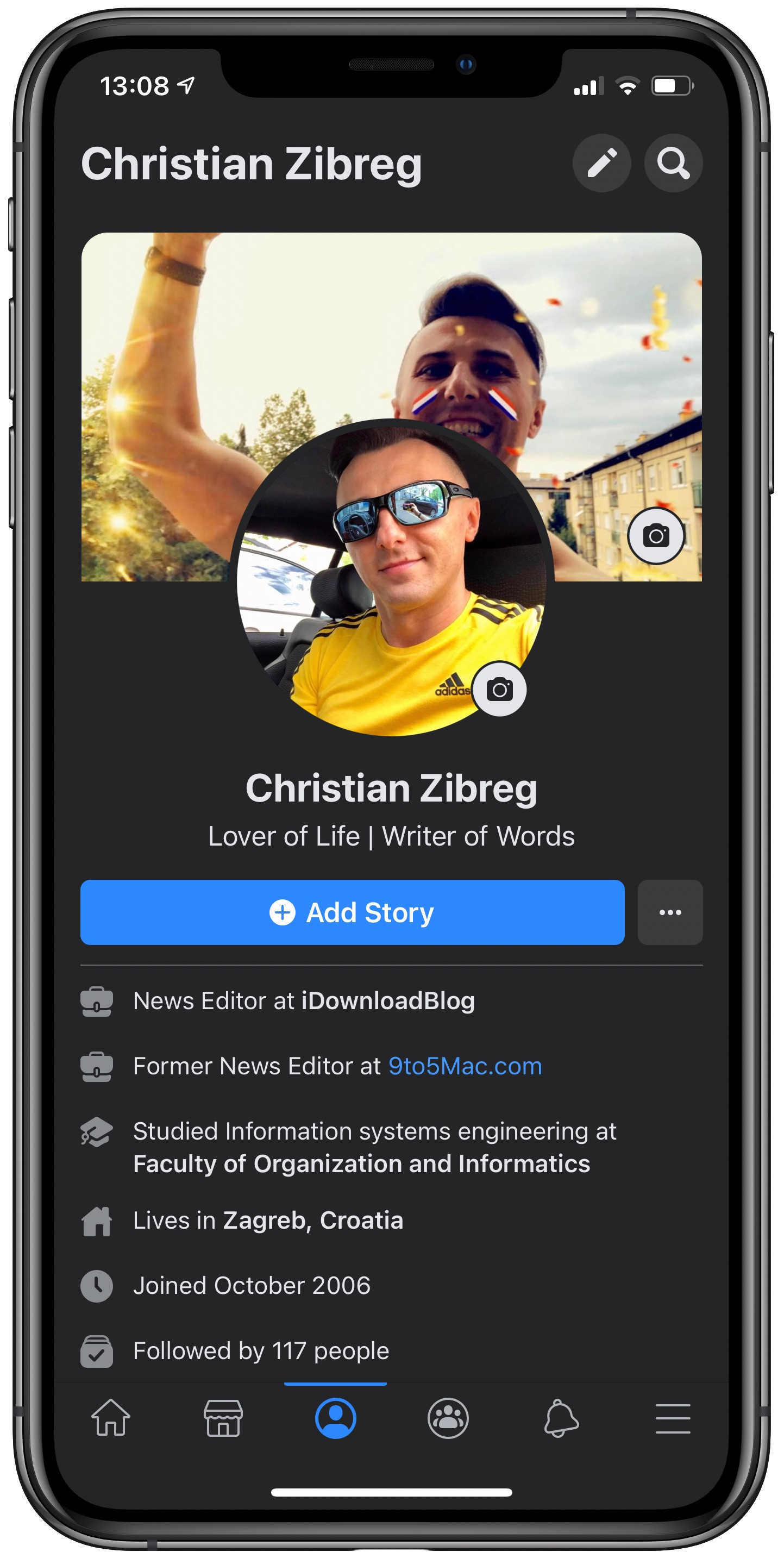
Senza ulteriori indugi, segui il nostro utile tutorial, incluso subito dopo, per istruzioni dettagliate che mostrano come abilitare e gestire la modalità oscura nell’app mobile di Facebook.
Come gestire la modalità oscura in Facebook per iOS
Per abilitare la modalità oscura nell’app di Facebook, dovrai accedere alla sezione “Sicurezza e privacy” e selezionare l’opzione Modalità oscura. Da lì, puoi selezionare una delle tre opzioni per gestire la modalità oscura sul tuo dispositivo.
- Avvia Facebook versione 294.0 o successiva sul tuo iPhone o iPad.
- Tocca l’icona più a destra nell’area della scheda accanto alla parte inferiore.
- Tocca “Modalità oscura” sotto l’intestazione “Sicurezza e privacy”.
- Ora fai la tua scelta in termini di come dovrebbe funzionare la modalità oscura dell’app.
Le seguenti opzioni sono a tua disposizione:
- Su: Attiva la modalità oscura finché non la disattivi manualmente.
- Spento: Disattiva la modalità oscura.
- Sistema: La modalità oscura di Facebook seguirà la modalità oscura a livello di sistema.
Ecco come appare l’interfaccia attorno a questa funzione.
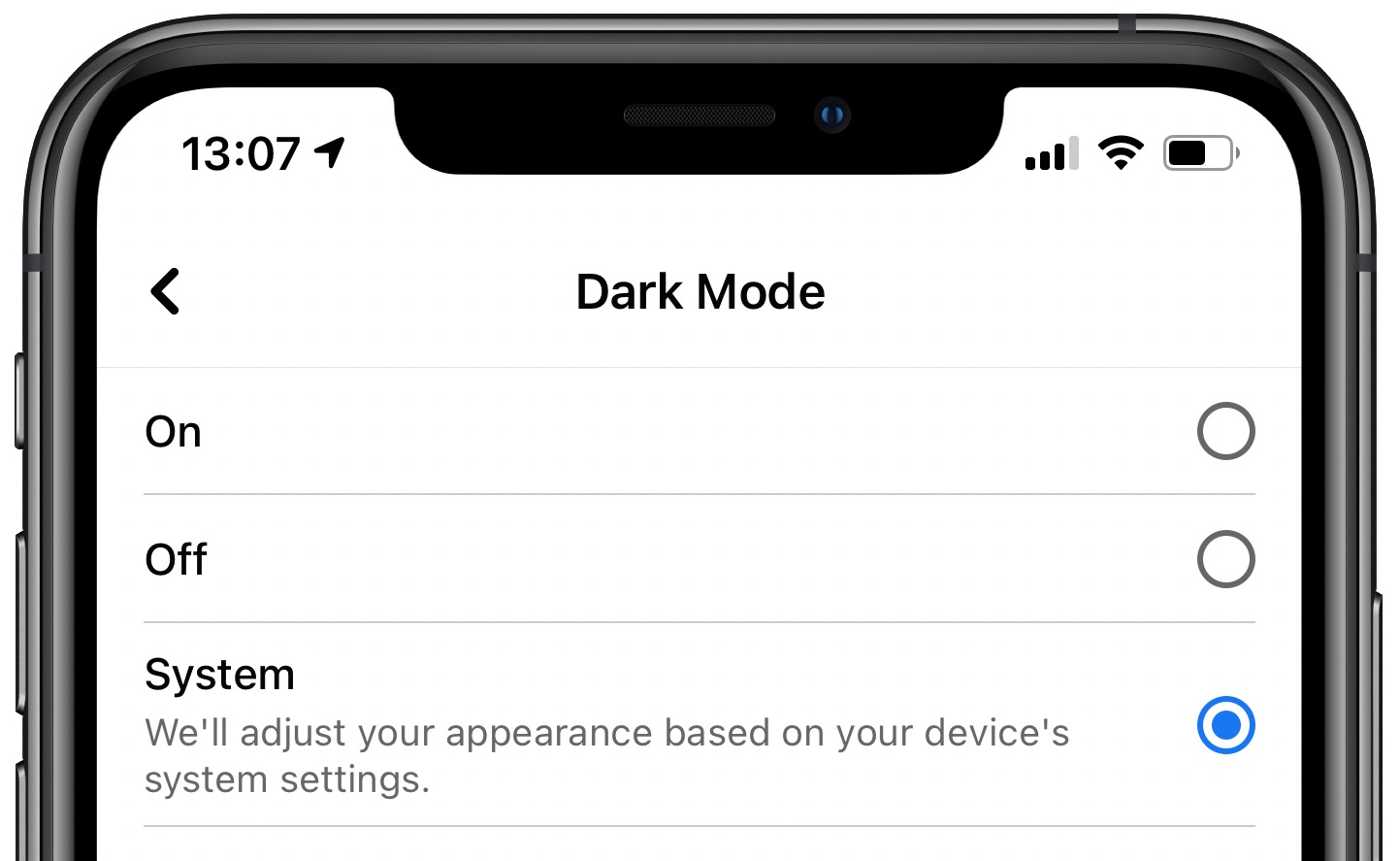
L’impostazione “Sistema” garantisce che Facebook regoli il suo aspetto in base alle impostazioni del dispositivo. Ad esempio, se hai programmato che la modalità oscura globale a livello di sistema rimanga attiva dal tramonto all’alba, anche Facebook seguirà tale programma. Lo stesso vale per qualsiasi pianificazione personalizzata che potresti aver impostato per la Modalità scura a livello di sistema in Impostazioni → Display e luminosità.
Facebook sta testando pubblicamente la modalità oscura! ?
L’hai chiesto, ho chattato con Facebook @alexvoica a riguardo ed ecco un video realizzato in collaborazione con Facebook! pic.twitter.com/TGjdTXDxoP
— Jane Manchun Wong (@wongmjane) 30 ottobre 2020
Ed è così che gestisci le impostazioni della modalità oscura nell’app di Facebook.

